우리 모두 알고 있듯이 Microsoft는 2020년 10월 10일 모든 사람을 위한 Windows 업데이트를 출시했습니다.호환되는 장치는 자동으로 최신 버전 20H2로 업그레이드됩니다.
또한 Microsoft는 원활한 업그레이드 프로세스를 위해 업그레이드 지원 도구 및 미디어 생성 도구를 출시했지만 모든 사람이 원활한 업그레이드 경험을 갖고 있는 것은 아닙니다.이 업데이트는 Microsoft 운영 체제에 많은 변경 사항과 추가 사항을 가져왔지만 일부 사람들에게는 문제를 일으키기도 했습니다.
일부 사용자는 다음으로 업그레이드한다고 보고합니다.윈도우 10 버전 20H2後, 시작 메뉴에서 누락됨약간신청.
설치Windows 2020 10년 10월 업데이트 이후, 일부 장치의 시작 메뉴에서 일부 앱이 누락되었습니다.누락된 앱은 더 이상 시작 메뉴나 앱 목록에 고정되지 않습니다.앱을 검색하면 Cortana가 앱을 찾을 수 없고 설치하도록 스토어를 안내합니다.하지만 스토어에서는 앱이 설치되어 있다고 말합니다.
내용
Windows 10에서 누락된 Microsoft Store 앱 복원
설치윈도우 10 버전 20H2그 후 많은 사용자들이 문제를 겪었고,일부 Store 앱이 시작 메뉴에 없지만 Microsoft Store에는 설치된 것으로 표시됩니다.일부 다른 사용자는 시작 메뉴와 작업 표시줄에 앱 아이콘이 없다고 보고했습니다.설정의 앱 및 기능 목록에서 일부 앱이 누락되었습니다.또한 앱은 시작 메뉴/Cortana 검색 결과에 나타나지 않으며 시작 메뉴에 고정된 앱에는 다운로드 화살표 아이콘이 있습니다.그러나 앱을 설치하려고 하면 Microsoft Store에서 앱이 이미 설치되었음을 알려줍니다.
문제에 대한 구체적인 원인은 없습니다. 설정에서 Windows 앱을 복구하거나 누락된 앱을 복구하거나 재설정하면 Windows 10에서 누락된 앱을 복구하는 데 도움이 될 수 있습니다. 동일한 문제가 있는 경우 해결하기 위한 몇 가지 권장 솔루션Windows 10 버전 20H2 업그레이드 후 누락된 앱.
- 시스템 파일 검사기 도구를 사용하여 손상된 시스템 파일을 확인하는 것으로 시작하십시오.
- CCleaner와 같은 시스템 최적화 도구를 설치하고 실행하여 정크 파일, 캐시, Windows 오류 파일 등을 정리하세요.
- 창을 다시 시작하고 앱이 정상 상태인지 확인합니다(다음 솔루션을 적용하지 않는 경우).
설정을 통해 누락된 앱 복구 또는 재설정
Fall Creators 업데이트를 통해 Microsoft는 Windows 앱을 기본 설정으로 복구하거나 재설정하는 옵션을 추가했습니다.특정 앱이 문제를 일으키거나 누락된 경우 "복구" 또는 "재설정" 옵션이 몇 가지 해결책입니다.
Windows 10에서 누락된 스토어 앱을 수정하거나 재설정하려면:
- Windows + I 키보드 단축키를 사용하여 설정 열기
- 앱을 선택한 다음 앱을 선택합니다.기능
- 아래로 스크롤하여 누락된 앱의 이름을 찾습니다(Ex Microsoft Edge 브라우저의 경우).
- 앱을 클릭하고 선택 고급 옵션.
먼저 여기에서 수리 옵션을 시도하거나 수리로 문제가 해결되지 않는 경우 초기화 저장된 앱 데이터가 손실될 수 있지만.수리 또는 재설정이 완료되면 창을 즉시 다시 시작하면 앱이 앱 목록에 다시 나타나고 시작 메뉴에 고정될 수 있습니다.
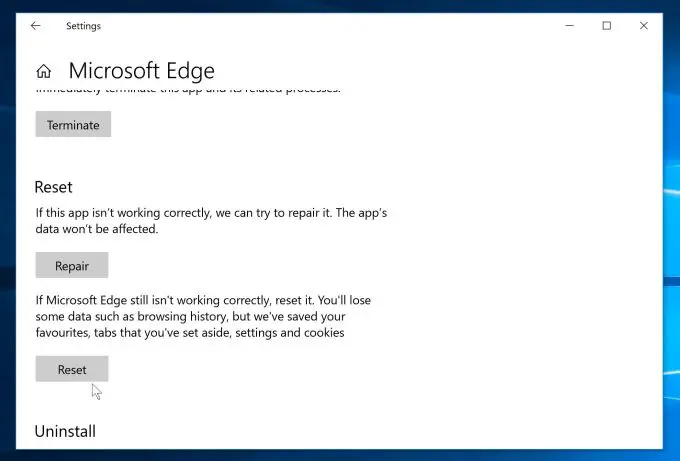
영향을 받는 다른 모든 앱에 대해 이 단계를 반복합니다.
누락된 앱 제거 및 재설치
그래도 문제가 해결되지 않으면 "앱 및 기능"을 통해 영향을 받는 앱을 제거하고 Windows 스토어에서 다시 설치하세요.
- 열려있는 설치그리고 선택 애플리케이션,
- 여기 在 애플리케이션 및 기능 탭을 눌러 누락된 앱의 이름을 찾습니다.
- 응용 프로그램을 클릭하고 " 제거".
- 방금, 창 열기 앱 스토어 , 누락된 응용 프로그램을 다시 설치하십시오.
- 설치되면 앱이 앱 목록에 나타나야 하며 시작 메뉴에 고정할 수 있습니다.
모든 기본 제공 Windows 10 앱 다시 등록
위의 방법으로 문제가 해결되지 않거나 앱 수에 문제가 있는 경우 Windows 10 기본 제공 앱을 모두 다시 등록하면 매우 유용합니다.특히 모든 기본 제공 Windows 10 앱이 영향을 받는 경우 다시 등록하여 다시 시작하세요.
- 관리자 권한으로 Power 셸을 열고,
- 이제 PowerShell 창에 다음 명령을 입력(복사하여 붙여넣기)합니다.
- Enter 키를 눌러 명령을 실행합니다.
Get-AppxPackage -allusers| foreach {Add-AppxPackage-register "$($_.InstallLocation)appxmanifest.xml"-DisableDevelopmentMode}
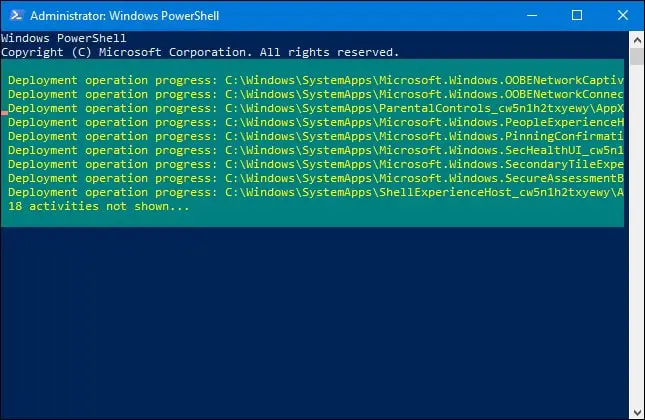
다시 설치하거나모든 기본 제공 Windows 10 앱 다시 등록.빨간색 선이 표시되면 무시하고 작업이 끝나면 Windows를 다시 시작하고 모든 응용 프로그램을 확인하면 됩니다.
이전 버전으로 돌아가기
위의 모든 것이 실패하면 이전 버전의 Windows로 돌아가서"설정" >" 업데이트 및 보안" >"다시 덮다" > "이전 버전의 Windows로 돌아가기".여기에서 휴경지 화면의 지침을 찾아보십시오.
注意 :如果從2020年10月10日昇級到Windows 10更新後已過去10天以上,則Windows不會返回Windows的以前版本選項。
이전 버전으로 성공적으로 롤백한 후 Windows Defer 업그레이드 옵션을 설정하기만 하면 됩니다.새 업데이트 설치 및 업그레이드를 지연합니다.그리고 Microsoft가 다음 업데이트에서 버그를 수정할 때까지 기다리십시오.
이러한 솔루션이 Windows 10에서 손실된 Microsoft Store 앱을 복원하는 데 도움이 되었나요?다음 의견을 알려주십시오..

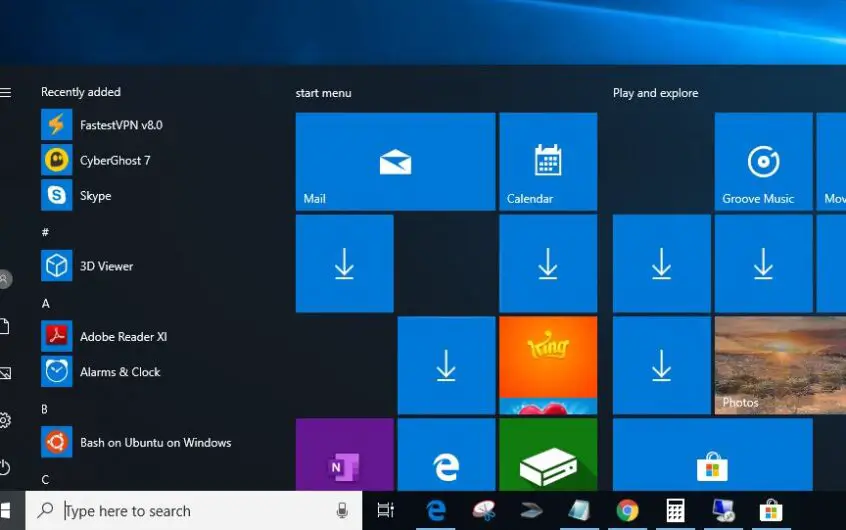




![[수정됨] Microsoft Store에서 앱 및 게임을 다운로드할 수 없음](https://oktechmasters.org/wp-content/uploads/2022/03/30606-Fix-Cant-Download-from-Microsoft-Store.jpg)
![[수정됨] Microsoft Store에서 앱을 다운로드하고 설치할 수 없음](https://oktechmasters.org/wp-content/uploads/2022/03/30555-Fix-Microsoft-Store-Not-Installing-Apps.jpg)

